如何让WPS文字一行写出多行字
摘要:WPS文字怎么一行写出多行字:1:点击“插入”--“公式”。一步一步来,就可以看到效果的2:点击红色框,这里有很多公式可以选。3:选中后就自...
WPS文字怎么一行写出多行字:
1:点击“插入”--“公式”。一步一步来,就可以看到效果的
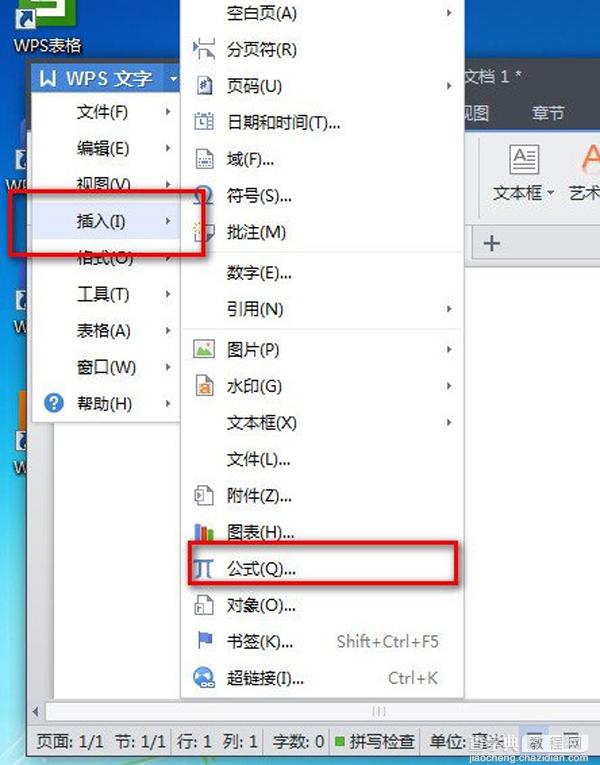 2:点击红色框,这里有很多公式可以选。
2:点击红色框,这里有很多公式可以选。
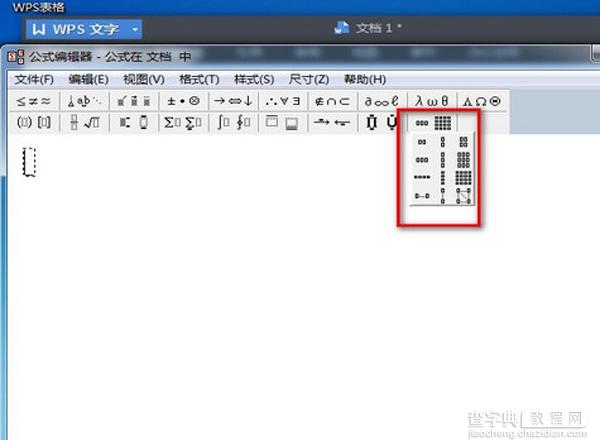 3:选中后就自己填写进去。
3:选中后就自己填写进去。
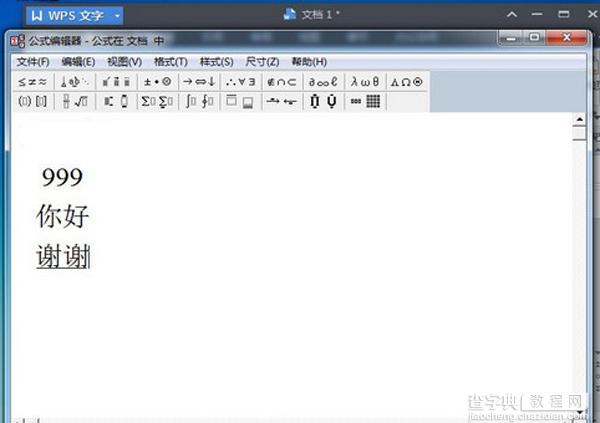 4:一列填好了,直接点右边就行,就可以继续填写。
4:一列填好了,直接点右边就行,就可以继续填写。
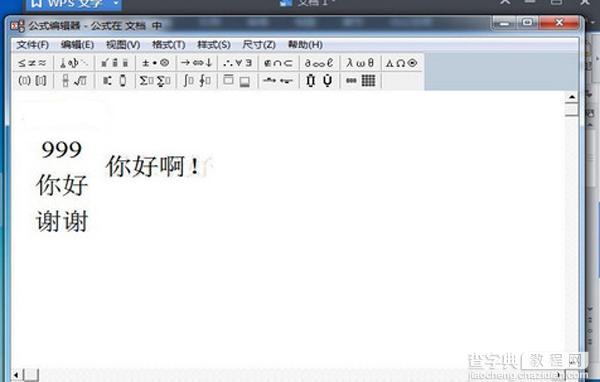 5:这里不用点击那里,你写好了以后,关点就行,就会自己显示出来。
5:这里不用点击那里,你写好了以后,关点就行,就会自己显示出来。
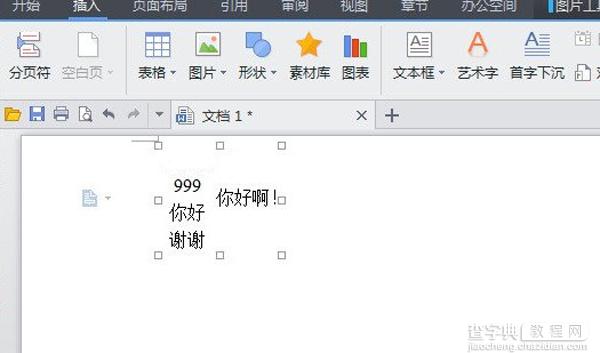 6:如果你要编辑的时候,直接双击就会跳出公式编辑器那里出来的。
6:如果你要编辑的时候,直接双击就会跳出公式编辑器那里出来的。
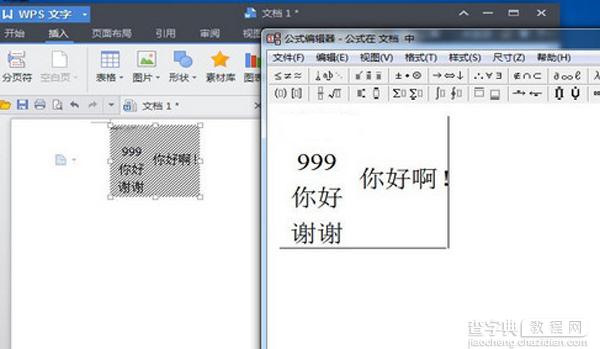 学会以上步骤后,大家自己也可以在WPS文件设置出一行写出多行字的方法,不用再羡慕别人可以进行这样的操作。还在羡慕别人可以一行写出多行字的朋友,赶紧操作以上步骤进行设置吧!
学会以上步骤后,大家自己也可以在WPS文件设置出一行写出多行字的方法,不用再羡慕别人可以进行这样的操作。还在羡慕别人可以一行写出多行字的朋友,赶紧操作以上步骤进行设置吧!
【如何让WPS文字一行写出多行字】相关文章:
上一篇:
怎么设置wps自动更新时间
下一篇:
wps如何插入自选图形
